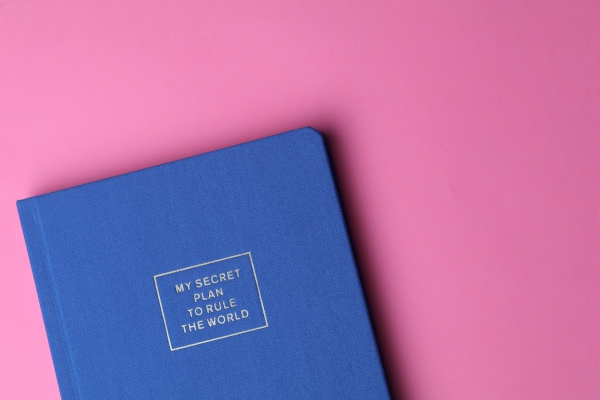Excel按快捷键CTRL+G打开定位删除空白行。
1.按下快捷键CTRL+G打开定位后点击定位条件。
2.在定位条件中选择空值后点击确定。
3.点击确定后即可选取空白区域,右键选择删除空白行即可。
4.根据以上步骤即可在Excel中删除空白行。
前述
测试环境/工具
型号:华为 MateBook 14
系统:win10
软件:Microsoft Office Excel 2020
功能和快捷键
Excel按快捷键CTRL+G打开定位删除空白行。
操作步骤/方法
【方法1】
11.按下快捷键CTRL+G打开定位后点击定位条件。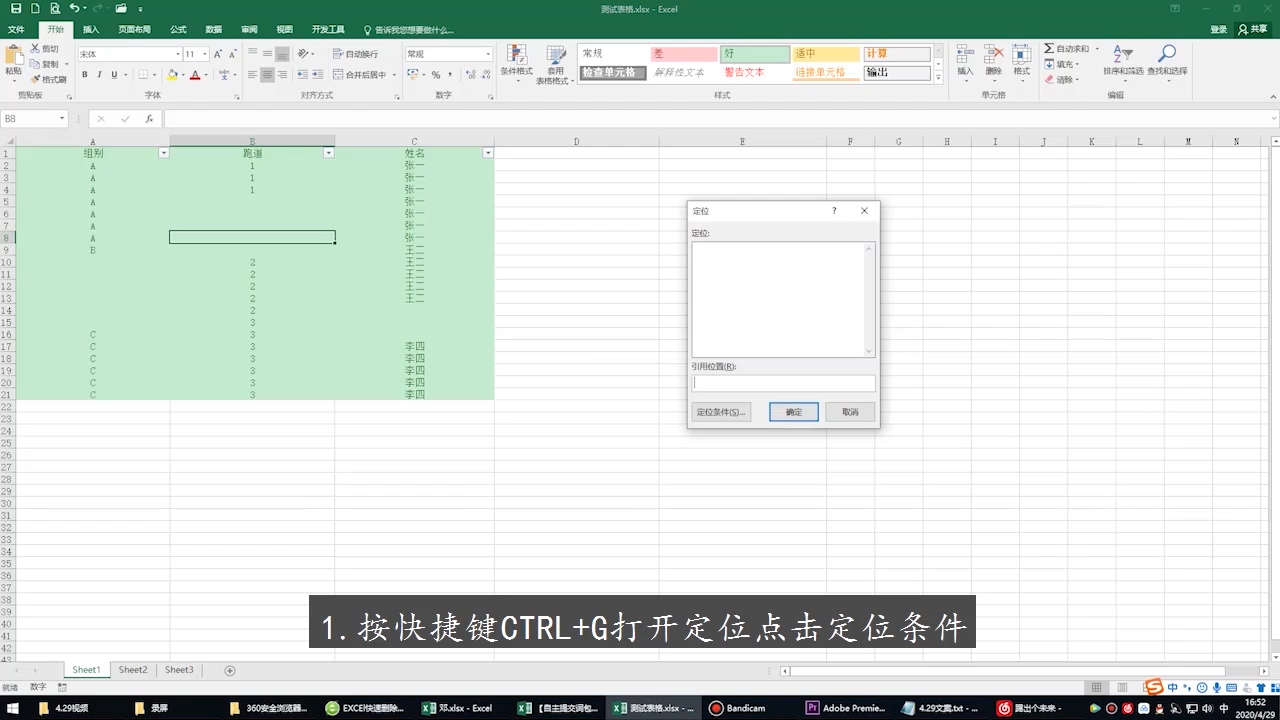
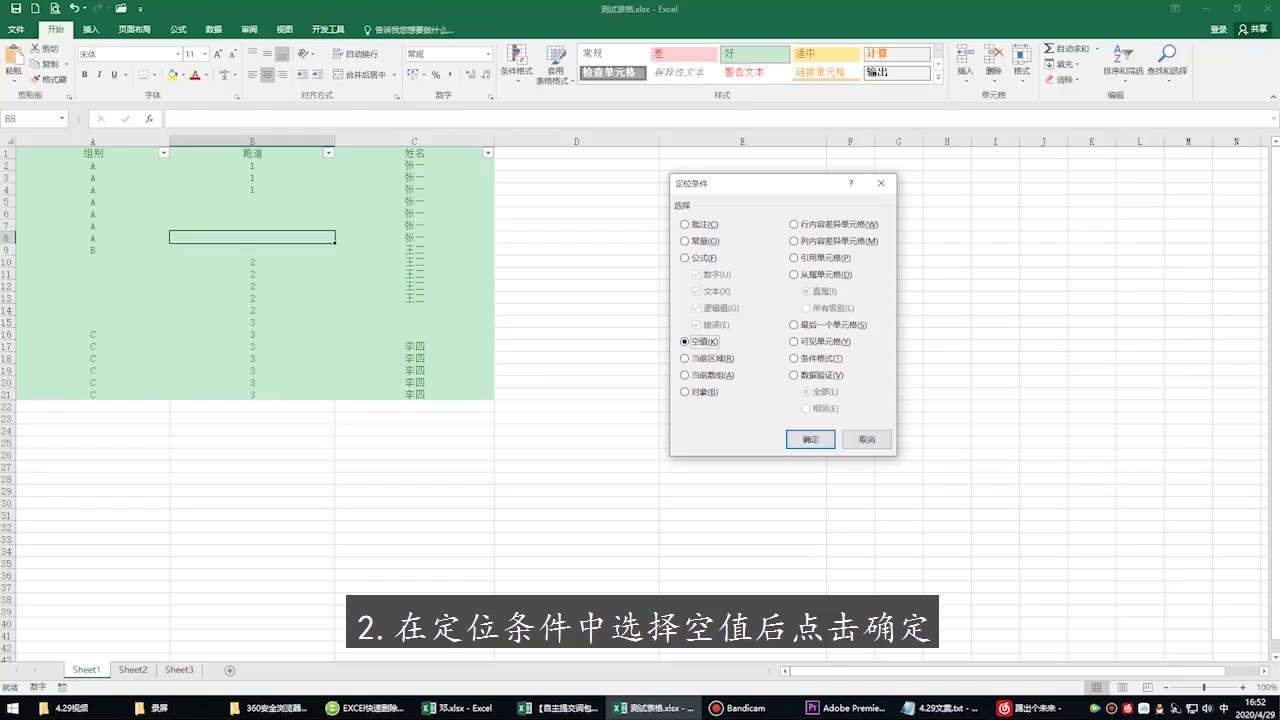
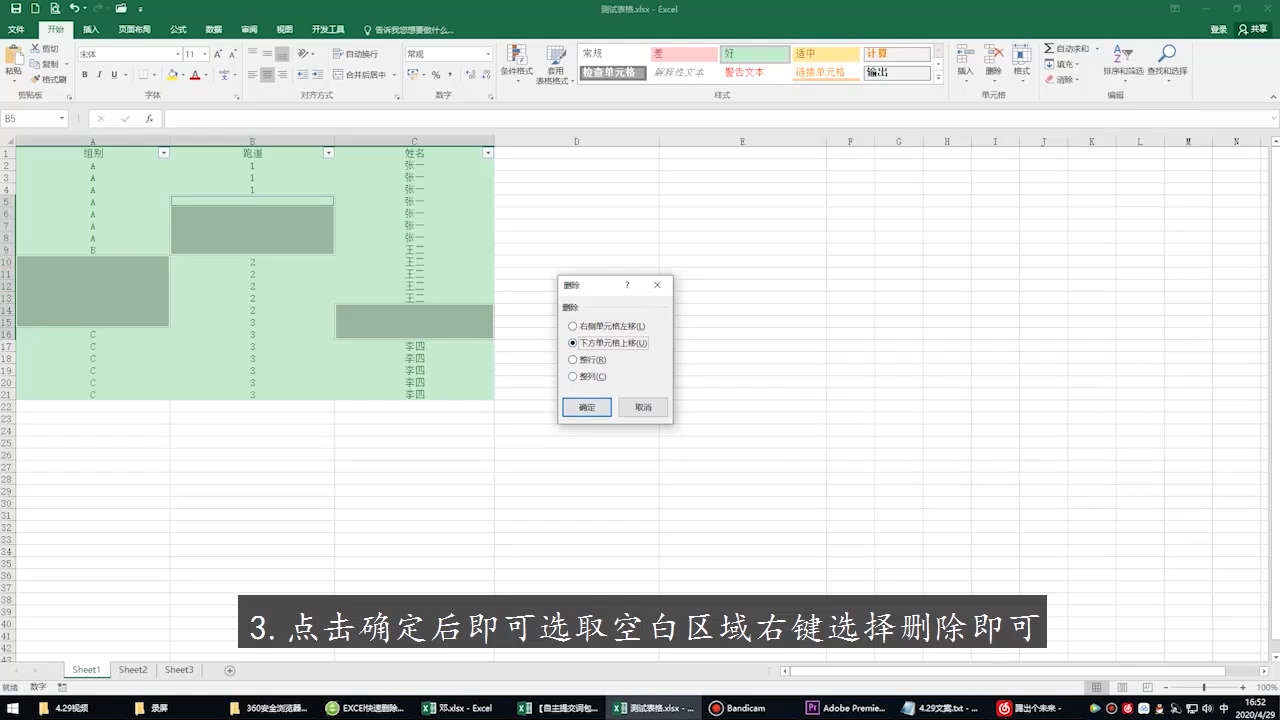
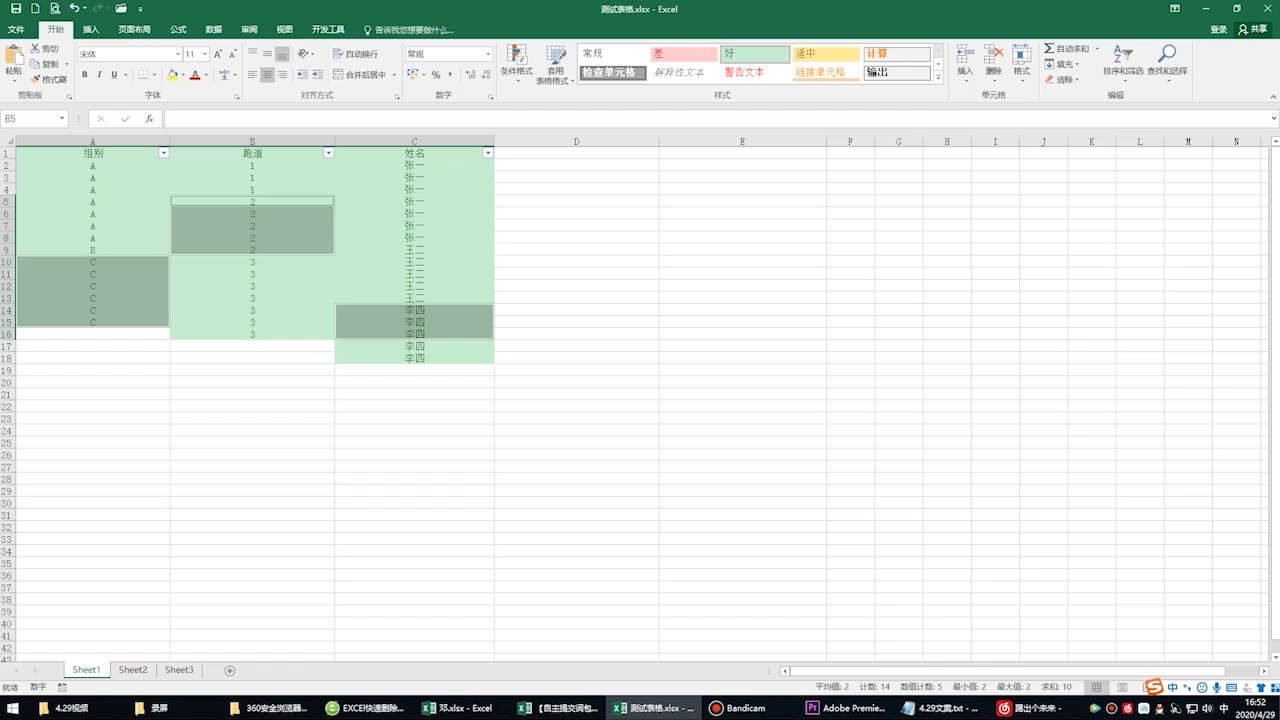
注意事项/总结
1.按CTRL+G打开定位。2.在定位条件中选择空值。
标签: Excel